
AirPods هي واحدة من أشهر سماعات الرأس في السوق. لا يستخدمها مستخدمو هواتف Apple فقط ، ولكنهم بلا شك يحققون أقصى استفادة منها مع أجهزة شركة Cupertino. إذا كنت تستخدم سماعات الرأس اللاسلكية هذه ، فقد تكون هناك أوقات تريد فيها معرفة حالة بطاريتك ، واعرف مقدار البطارية التي لا تزال لديك حتى تتمكن من الاستمرار في استخدامها.
إذا كنت تريد أن تعرف كيف يمكنك رؤية بطارية AirPods، نوضح لك الطريقة التي يمكن بها القيام بذلك. بهذه الطريقة ستضع في اعتبارك دائمًا النسبة المئوية للبطارية المتوفرة في سماعات الرأس اللاسلكية هذه. إنها طريقة جيدة للاستعداد للأحداث غير المتوقعة ، مع العلم دائمًا إلى متى ستتمكن من استخدامها.
كيف ترى حالة بطارية AirPods الخاصة بك
تسمح لنا Apple برؤية حالة بطارية AirPods الخاصة بك في مختلف الأجهزة بطريقة بسيطة. هذا ممكن على iPhone أو iPad أو Mac أو حتى iPod Touch. عادةً ما يستخدم معظم المستخدمين سماعات الرأس اللاسلكية هذه مع أجهزة iPhone الخاصة بهم ، حتى يتمكنوا من رؤية النسبة المئوية للبطارية على الهاتف في جميع الأوقات. هناك طريقتان يمكننا القيام بهما للخروج من الطريق.
على أجهزة iOS
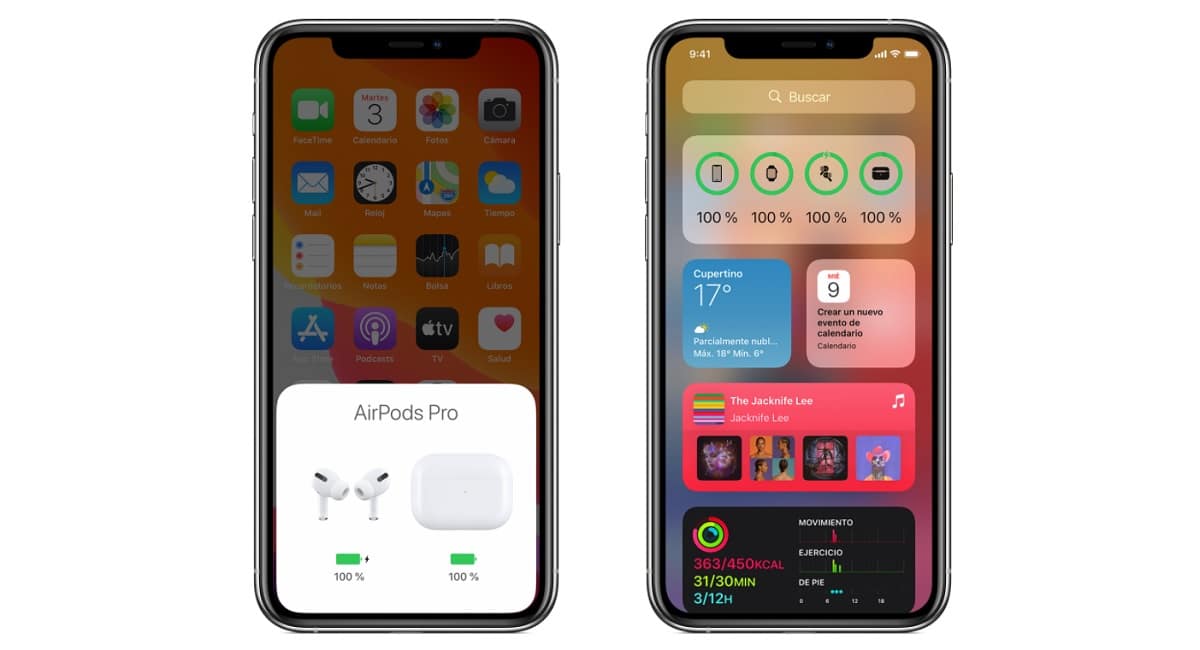
إذا كنت تريد أن ترى نسبة بطارية AirPods الخاصة بك من iPhone، هناك طريقتان للقيام بذلك. تقدم Apple هذين النموذجين وأيهما يستخدم هو شيء يعتمد على تفضيل كل منهما ، لأن كلاهما بسيط حقًا. هذان هما الخياران اللذان يتم توفيرهما لنا على أجهزة iOS مثل iPhone:
- افتح غطاء علبة سماعات الرأس الخاصة بك داخل العلبة. ثم ضع الحافظة المذكورة بالقرب من جهاز iPhone وانتظر بضع ثوانٍ حتى تظهر نسبة البطارية على الشاشة. يشار إلى كل من النسبة المئوية لبطارية سماعات الرأس ونسبة بطارية علبة الشحن نفسها.
- استخدم أداة البطاريات على جهاز iPhone الخاص بك. تتوفر في هواتف العلامة التجارية هذه الأداة التي تتيح لك رؤية حالة شحن أجهزتك ، مثل AirPods في هذه الحالة. سيتم الإشارة إلى نسبة بطارية سماعات الرأس فيه. إذا كنت ترغب أيضًا في رؤية النسبة المئوية للبطارية في علبة الشحن ، فسيتعين عليك امتلاك واحدة على الأقل من سماعات الأذن داخل العلبة.
على ماك
تسمح لنا Apple أيضًا برؤية النسبة المئوية لبطارية AirPods من جهاز Mac، خيار آخر مريح للغاية ، كما يمكنك أن تتخيل. تختلف العملية في هذه الحالة عما اتبعناه على أجهزة iOS مثل iPhone ، لكنها ليست معقدة. في بضع خطوات فقط يمكننا أن نرى النسبة المئوية للبطارية التي ما زلنا نوفرها في أي من إصدارات سماعات الرأس اللاسلكية هذه. هذه هي الخطوات:
- افتح الغطاء أو قم بإزالة AirPods من علبة الشحن الخاصة بهم.
- انقر على أيقونة البلوتوث
في شريط القائمة على جهاز Mac الخاص بك.
- قم بالمرور فوق AirPods وعلبة الشحن في القائمة.
- يشار إلى نسبة البطارية على الشاشة.
ضوء الحالة على علبة AirPods
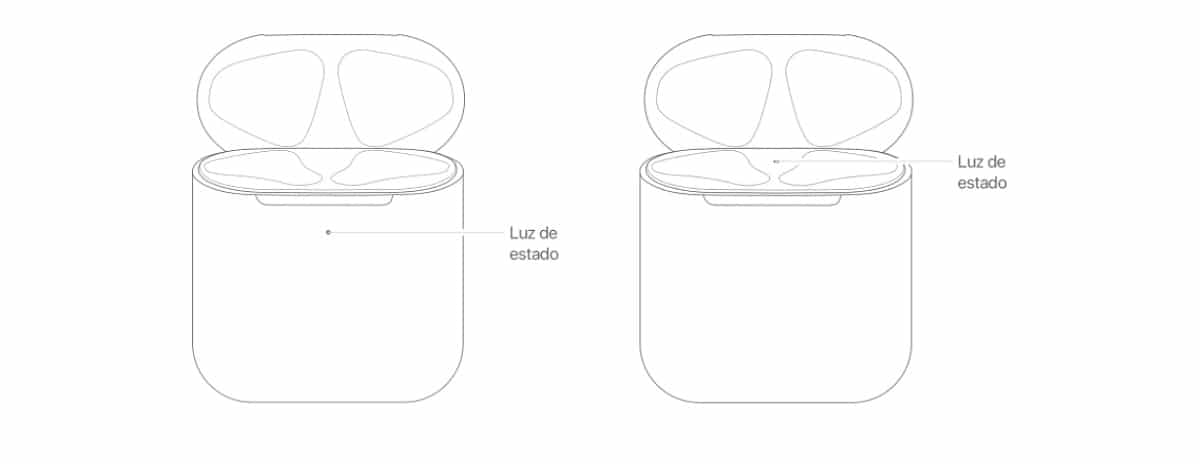
مؤشر آخر يمكننا الرجوع إليه في هذه الحالات هو ضوء الحالة الموجود على علبة سماعة الرأس. إذا كانت AirPods داخل العلبة وكان الغطاء مفتوحًا ، يمكننا أن نرى أن هناك ضوءًا يشير إلى حالة الشحن. إذا لم تكن سماعات الرأس في العلبة ، فإن الضوء هناك يشير فقط إلى حالة شحن العلبة نفسها. حتى نتمكن من رؤية حالة البطارية للاثنين دون الكثير من المتاعب في جميع الأوقات.
الضوء الأخضر في كلتا الحالتين سيشير إلى أن حالة الشحن قد اكتملت ، بحيث لا داعي للقلق كثيرًا بشأن النسبة المئوية للبطارية. الخيار الآخر الذي لدينا هو أن يكون هذا الضوء برتقاليًا ، وفي هذه الحالة يخبرنا أن هناك أقل من الشحن الكامل المتبقي ، سواء في سماعات الرأس نفسها أو في الحالة المعنية. لا يعطينا النسبة المئوية الدقيقة للبطارية ، كما هو الحال عند رؤيته على iPhone أو Mac ، ولكنه نظام جيد آخر.
يسمح لنا استخدام مصباح الحالة الموجود على العلبة برؤية ما يحدث في جميع الأوقات إذا كان لدينا شحن كامل أو أقل من واحد. إنه على الأقل تقدير تقريبي لحالة بطارية AirPods الخاصة بنا ، وهو ما يهمنا أيضًا في هذه الحالة. على الأقل يمكننا معرفة ما إذا كان لا يزال هناك بعض البطاريات لتتمكن من استخدامها لفترة من الوقت. إذا كانت لديك شكوك حول المكان الذي يمكنك أن ترى فيه ضوء الحالة ، فمن الممكن أن ترى في الصورة أعلاه المكانين اللذين يشار إليهما فيهما. بهذه الطريقة ستعرف بالفعل المكان الذي يجب أن تبحث فيه عن الضوء المذكور في علبة سماعات الرأس.
الإخطارات على iPhone
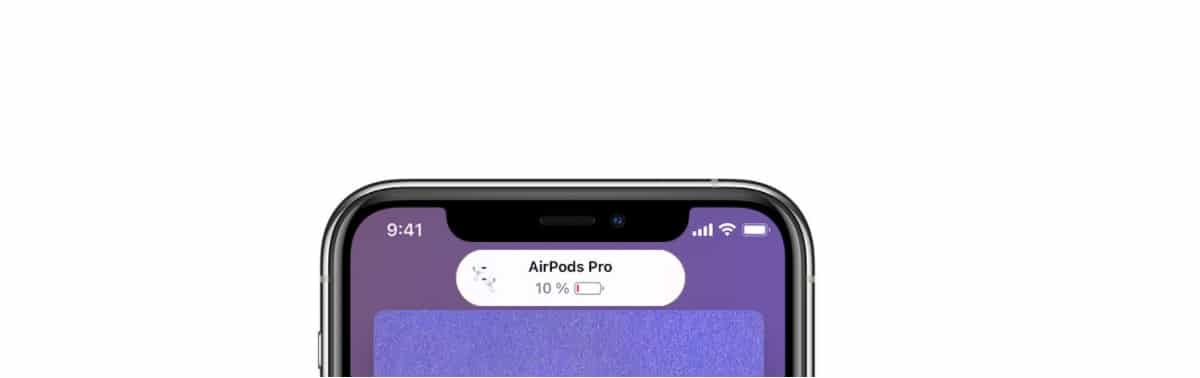
شيء يعرفه معظم مستخدمي AirPods بالفعل هو أنه عندما تكون البطارية منخفضة ، تحصل على إشعار على جهاز iPhone الخاص بك التي قمت بربطها مع سماعات الرأس. عادةً ما تصدر Apple إشعارات مختلفة ، عادةً عندما يكون لديك بطارية 20٪ ، أو 10٪ شحن ، أو 5٪ أو أقل من ثلاثة متبقية. سيتم عرض هذا الإشعار على شاشة الهاتف ، لذلك ستعرف دائمًا أنه يتعين عليك تحميله قريبًا.
وبالإضافة إلى ذلك، عادة ما تسمع نغمة في سماعات الرأس نفسها، وهو مؤشر على أن نسبة البطارية منخفضة في تلك اللحظة. يمكن سماع هذه النغمة في إحدى سماعات الرأس أو كليهما ، وهذا يعتمد على ما تفعله في ذلك الوقت بها. عادةً ما يتم تنفيذ عدة نغمات ، إحداها تحتوي على بطارية 20٪ والأخرى ببطارية 10٪ والثالثة عندما يتم إيقاف تشغيل سماعات الرأس ، لأنها لم تعد تحتوي على بطارية. لذلك عادة ما يتم تحذيرنا من أن هذا سيحدث.
هذا الإخطار هو مؤشر واضح على حالة بطارية AirPods. سواء مع الإخطار على الشاشة أو تلك النغمات التي يمكن سماعها ، نعلم أن البطارية على وشك النفاد ، لذلك سنضطر إلى شحنها في أقرب وقت ممكن. من الجيد تفعيل هذه الإشعارات على الهاتف ، لأنها طريقة بسيطة للغاية لمعرفة ما إذا كانت البطارية منخفضة أم لا.
شحن AirPods

سيتم فرض رسوم على AirPods في جميع الأوقات في قضيتهم. إذا كانت البطارية منخفضة في وقت معين ، فكل ما عليك فعله هو وضع سماعات الرأس في العلبة المذكورة ، بحيث يتم شحنها. عادةً ما توفر علبة الشحن عدة شحنات كاملة لسماعات الرأس ، لذلك لا داعي للقلق كثيرًا بشأنها. على الرغم من أنه يتعين علينا من وقت لآخر شحن علبة الشحن هذه أيضًا.
تدعم هذه الحالة نوعين من الشحن. من ناحية، من الممكن شحنه باستخدام الشحن اللاسلكي Qi ، مثل استخدام حصيرة شحن Qi ، على سبيل المثال. يجب أن نتأكد من أنه عند القيام بذلك ، يتم وضع العلبة في الشاحن بحيث يكون مصباح الحالة متجهًا لأعلى مع إغلاق الغطاء. سيشير مصباح الحالة في العلبة إلى حالة الشحن ، حتى نتمكن من رؤيتها بطريقة بسيطة عندما تكون مشحونة بالكامل. نفس الألوان التي ذكرناها من قبل تستخدم في هذا الصدد.
الطريقة الأخرى لشحن العلبة هي استخدام الكابل. يمكن توصيل هذه الحالة باستخدام كابل Lightning مضمن مع AirPods في موصل Lightning في العلبة. من الممكن أيضًا استخدام كبل USB-C إلى Lightning أو كابل موصل USB إلى Lightning. ستكون العلبة قادرة على الشحن بشكل مستقل ، لذلك لا يهم ما إذا كانت سماعات الرأس بداخلها أم لا. عادة ما تكون هذه الرسوم أسرع بكثير إذا استخدمنا شاحن iPhone أو iPad USB أو إذا قمت بتوصيلهما بجهاز Mac ، على سبيل المثال.
التحميل الأمثل
التحميل الأمثل هو وظيفة قد تهمنا. تم تصميم هذا الشحن المحسن للبطارية لتقليل استنزاف بطارية AirPods Pro تحسين عمرها عن طريق تقليل الوقت أن سماعات الرأس تم تمريرها مشحونة بالكامل. ستتعرف سماعات الرأس وجهاز iOS أو iPadOS المعني على روتين الشحن اليومي الذي تستخدمه ، لذلك سينتظرون لشحن سماعات الرأس بنسبة تتجاوز 80٪ قبل أن تحتاج إليها.
يمكن تنشيط هذه الوظيفة في حالة وجود AirPods Proبالإضافة إلى iPhone أو iPod touch أو iPad. يتم تنشيط الوظيفة افتراضيًا فيها ، على الرغم من أنه يُسمح بإلغاء تنشيطها إذا اعتبر أنها لا تعطي الأداء المتوقع لسماعات الرأس. إنها طريقة بسيطة لجعل البطارية تدوم لفترة أطول مثل اليوم الأول في سماعات الرأس هذه.